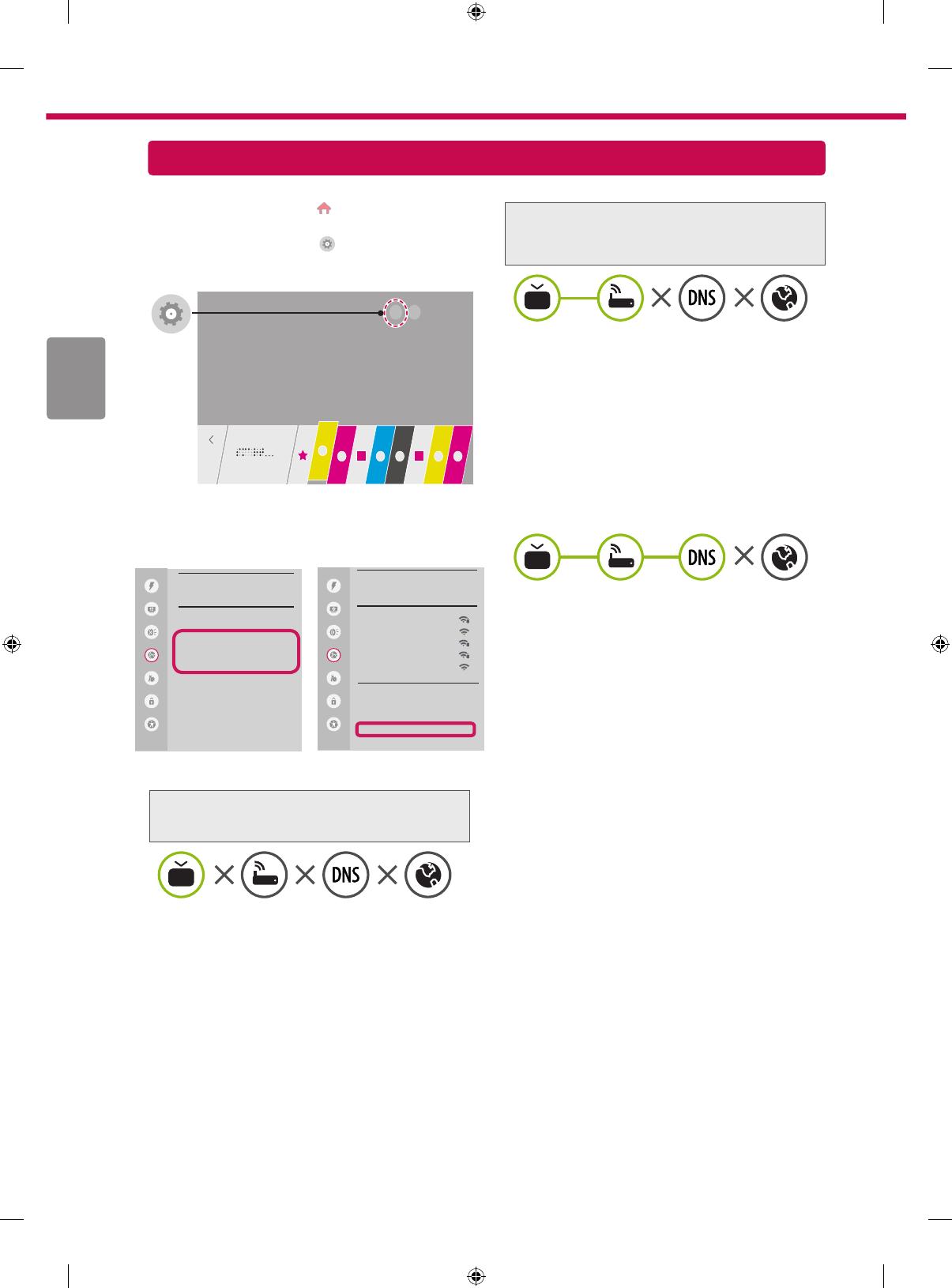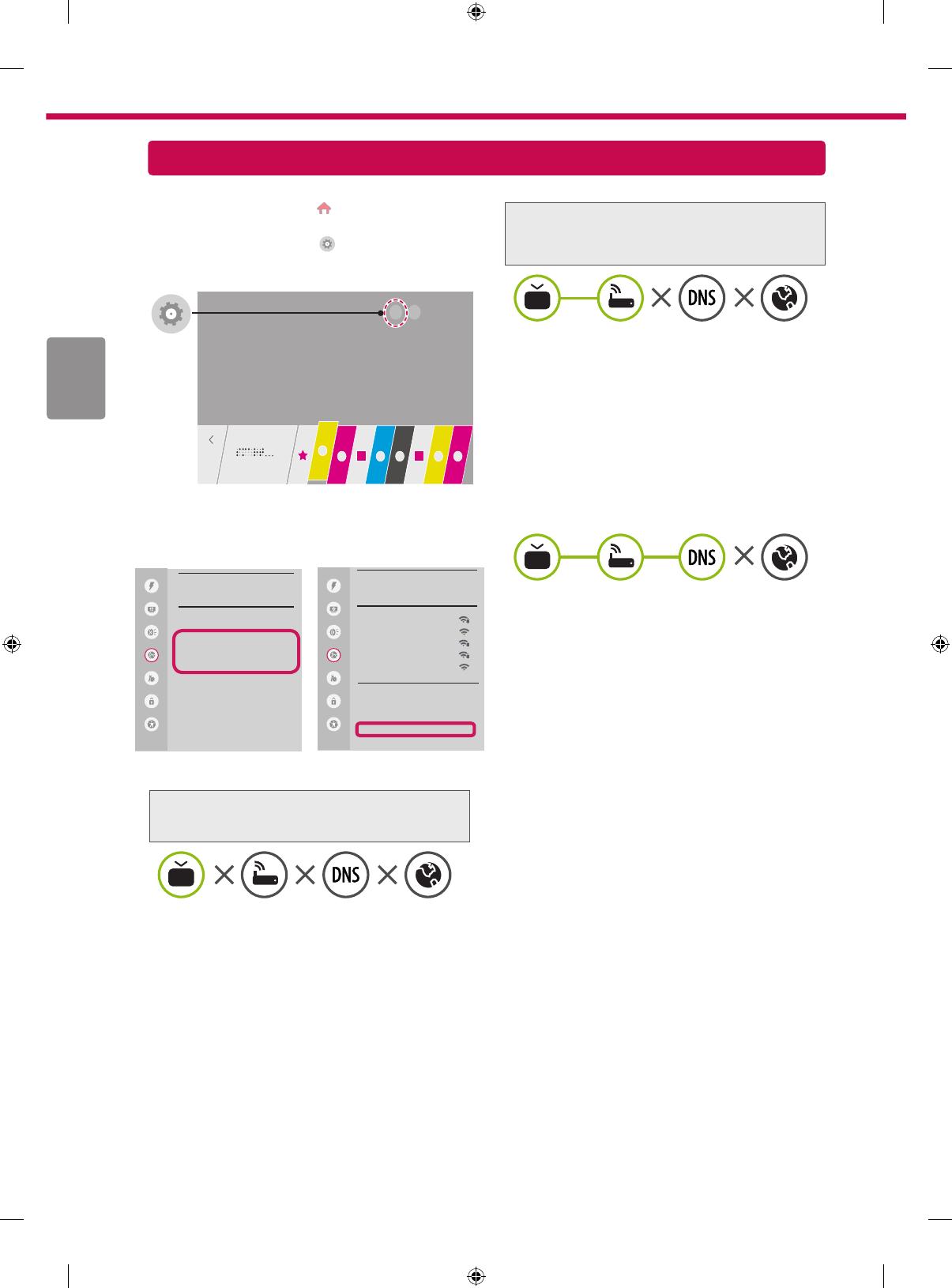
4
Dépannage des problèmes de réseau
1 Appuyez sur le bouton (Accueil) de
la télécommande pour accéder au menu
Accueil. Mettez l'icône (PARAMÈTRES) en
surbrillance et sélectionnez-la en appuyant sur
la Molette (OK) de la télécommande.
2 Sélectionnez le Réseau → Connexion
laire (Ethernet) ou Connexion Wi-Fi →
Paramètres avancés.
Raccourci
IMAGE
Son
Réseau
Général
Sécurité
Accessibilité
Réseau
Nom du téléviseur ∨
LG Smart TV
Connexion filaire (Ethernet)
Non connecté
Connexion Wi-Fi
Non connecté
Wi-Fi Direct
LG Connect Apps
Raccourci
IMAGE
Son
Réseau
Général
Sécurité
Accessibilité
WI-FI
√ WI-FI : AAA
WI-FI : BBB
WI-FI : CCC
WI-FI : DDD
WI-FI : EEE
Ajouter un réseau sans fil masqué
Connexion via WPS PBC
Connexion via WPS PIN
Paramètres avancés
→
Suivez les instructions ci-dessous en fonction de
l'état de votre réseau.
Vérifiez l'état de la TV ou du
routeur.
Lorsque X apparaît à côté du téléviseur :
1
Vérifiez l'état de la connexion de la TV ou du
point d'accès (routeur).
2
Allumez puis éteignez la TV ou le point d'accès
(routeur)
3
Si vous utilisez une adresse IP statique,
saisissez-la directement.
4
Contactez votre fournisseur de services
Internet ou le fabriquant de votre routeur AP.
Vérifiez l'état du routeur ou
contactez votre fournisseur de
services Internet.
Lorsque X apparaît à côté de la
passerelle :
1
Débranchez le cordon d'alimentation du point
d'accès (routeur) patientez 5 secondes, puis
rebranchez-le.
2
Initialisez (Réglages usine) le point d'accès
(routeur).
3
Contactez votre fournisseur de services
Internet ou le fabriquant de votre routeur AP.
Lorsque X apparaît à côté de DNS :
1
Débranchez le cordon d'alimentation du point
d'accès (routeur) patientez 5 secondes, puis
rebranchez-le.
2
Initialisez (Réglages usine) le point d'accès
(routeur).
3
Vérifiez que l'adresse MAC de votre TV/du
routeur a bien été enregistrée auprès de votre
fournisseur de services Internet. (L'adresse
MAC est inscrite sur le panneau de droite de
la fenêtre de l'état du réseau et doit avoir été
enregistrée auprès de votre fournisseur de
services Internet.)
4
Consultez le site Web du fabricant de votre
routeur pour savoir si votre routeur bénéficie
de la dernière version du micrologiciel.